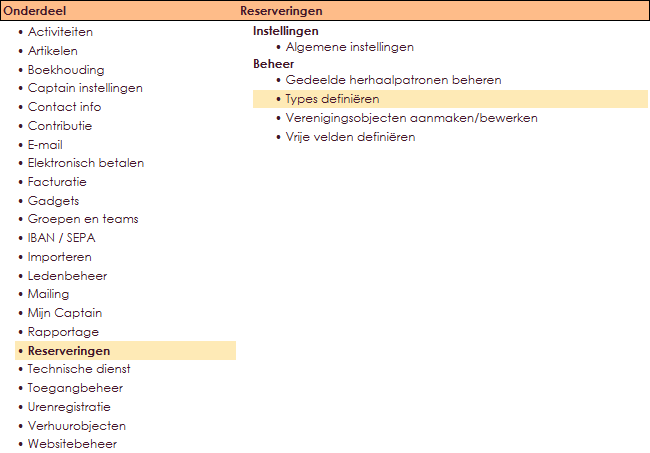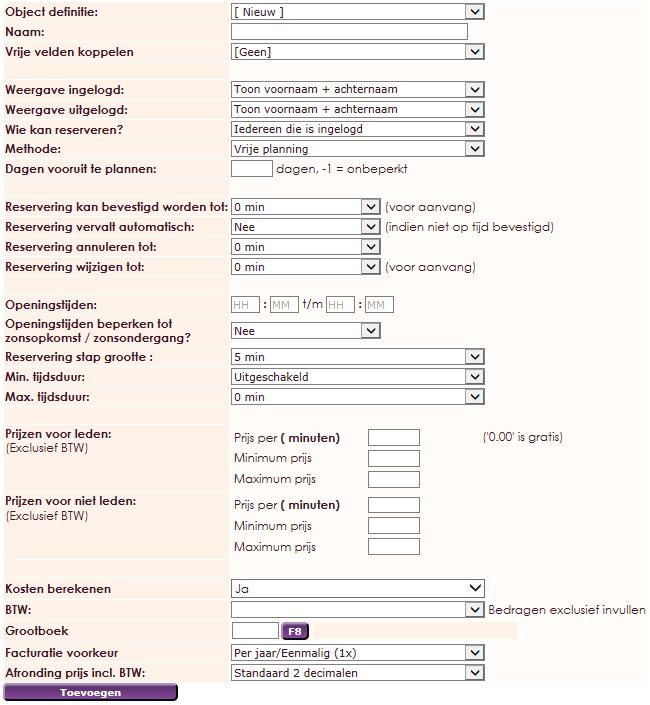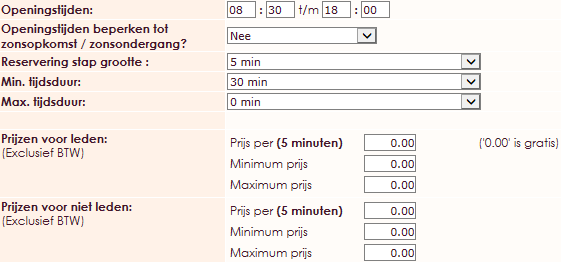In dit voorbeeld gaan we het type Kano definiëren, zodat we later de kano’s zelf kunnen aanmaken. We maken dus eerst het type aan. De daadwerkelijke kano’s volgen later. In het type definiëren we kenmerken die op alle kano’s van toepassing zijn.
Types definiëren voor de reserveringen gaat als volgt:
- Klik in het menu op Beheercentrum.
- Ga naar Reserveringen.
- Kies hier voor Types definiëren.
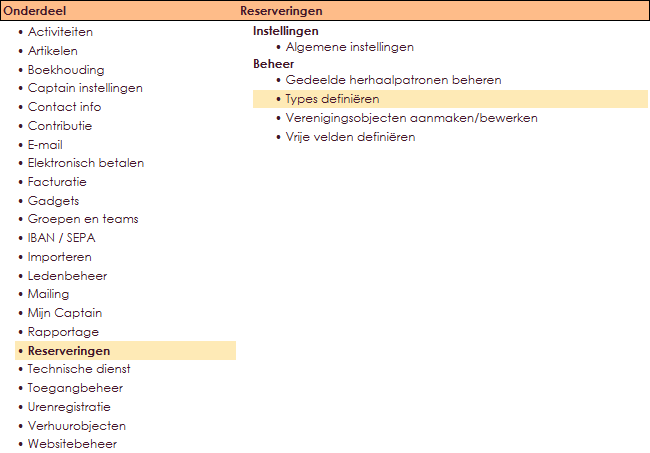
- Het onderstaande scherm zal geopend worden:
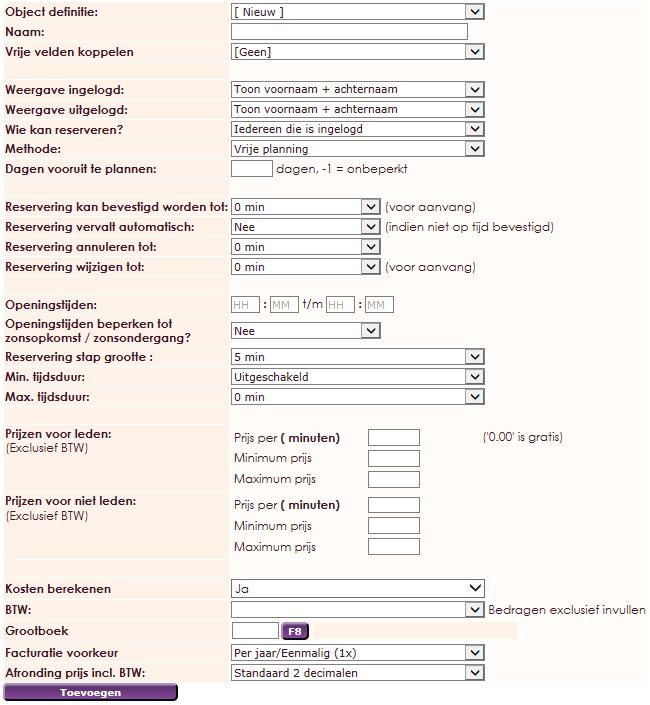
Het eerste wat opvalt, is dat er een groot aantal opties in te stellen zijn:
- Vul eerst de Naam in van het type object. In dit geval vullen we daar Kano in.

- Vrije velden te koppelen: Hier komen we later op terug.

- Weergave ingelogd: Hier de keuze wat een bezoeker van de website in de planner te zien krijgt als hij of zij is ingelogd.

- Weergave uitgelogd: Hierbij kunt u kiezen wat een bezoeker te zien krijgt als hij/zij nog niet is ingelogd.

- Wie mag reserveren: Voor reserveren is inloggen verplicht. Hie is de keuze of iedereen (incl. oud leden) met een Mijn Captain account mogen reserveren of dat alleen huidige leden mogen reserveren of dat huidige- en niet leden mogen reserveren.

- Methode: Voor het reserveren kan met twee systemen worden gewerkt namelijk: Vrije planning of Tijdsblokken.
- Bij vrije planning kan op elk tijdstip binnen de toegestane periode beginnen en stoppen met de reservering. Het is mogelijk om beperkingen op te leggen van de maximale en minimale tijdsduur.
- Bij tijdsblokken kan alleen een vast tijdsblok gereserveerd worden. bijvoorbeeld: 09:00-12:00 en 13:00 t/m 16:00 en 18:00 t/m 21:00.

- Dagen vooruit te plannen: Hierbij kan worden bepaald hoeveel dagen vooruit te reserveren is.

- Reservering kan bevestigd worden tot: Het kan wenselijk zijn dat mensen hun reservering bevestigen, zodat verenigingsobjecten niet ten onrechte als bezet worden gemarkeerd als iemand niet komt opdagen. Met deze instelling kan worden bepaald tot hoeveel minuten voor aanvang de reservering bevestigd kan worden. U kunt bijvoorbeeld afdwingen dat mensen minimaal 15 minuten van te voren aanwezig moeten zijn. Zet deze instelling dan op 15 min. Wilt u bevestigen uitschakelen zet de instelling dan op Uitgeschakeld. Als u het minder strak wilt regelen kunt u ook toestaan dat de reservering na de aanvang nog bevestigd mag worden. Vul dan negatieve minuten in. Bijvoorbeeld -15 min zal er voor zorgen dat als men iets te laat is, de leden hun reservering toch nog kunnen bevestigen.

- Reservering vervalt automatisch: Als men niet op tijd bevestigd kan het verenigingsobject eventueel automatisch worden vrijgegeven. Dit kan door deze instelling op Ja te zetten. Het wordt dan mogelijk voor een ander om dit vereningsobject te reserveren.

- Reservering annuleren tot: Door in te loggen in Mijn Captain kunt u bij uw reserveringen komen. Hier kunt u aangeven tot hoeveel minuten voor aanvang een reservering nog geannuleerd mag worden.
- Wilt u annuleren uitschakelen zet de instelling dan op Uitgeschakeld. Als u de instelling op 0 min voor aanvang laat staan is de reservering te annuleren tot het tijdstip waarop de reservering ingaat.

- Reservering wijzigen tot: Een bestaande reservering mag eventueel in Mijn Captain nog gewijzigd worden. De datum en tijd kunnen worden aangepast. Er wordt natuurlijk gecontroleerd of de gewenste tijd beschikbaar is. U kunt niet van verenigingsobject wisselen. Daarvoor moet u de reservering annuleren en via de planner een nieuwe reservering maken.

- Tijdmarge voor plannen in het verleden: Standaard mag u niet iets in het verleden reserveren. Soms kan de situatie ontstaan dat dit wel wenselijk is. Bijvoorbeeld u heeft een tijdsblok aangemaakt van 12:00 t/m 15:00. Om 12:10 komt er een lid op de vereniging die toch graag een verenigingsobject voor dit tijdsblok wil reserveren. Als tijdmarge voor plannen in het verleden op 15 minuten is ingesteld zal het toch mogelijk zijn om dit tijdsblok te reserveren.

In het Beheercentrum in het onderdeel Types definiëren, is het mogelijk een onbeperkt aantal bloktijden te koppelen. Elke bloktijd heeft een dag van de week, begin en eindtijd. Het is niet mogelijk bloktijden te laten overlappen. Dit is bedoeld om bijvoorbeeld op zaterdagochtend zowel de duur als de start en stoptijd in blokken te delen zodat er geen gaten en lange reserveringen zijn en zoveel mogelijk leden kunnen roeien.
Indien er bloktijden zijn ingesteld dan zijn deze nergens zichtbaar. Alleen als iemand via mijn captain een reservering maakt of wijzigt wordt gecontroleerd of deze tijd in overeenstemming is met de bloktijden (de reservering moet of geheel buiten de bloktijd vallen of er geheel binnen). Zo niet, dan komt een melding en moet men de tijden aanpassen. Via e-Captain komt dezelfde melding maar kan men deze negeren.
Wil men via mijn captain een boot over de bloktijden heen reserveren dan moet men twee reserveringen maken.